Mere end en gang har jeg her nævnt, at Kaspersky Internet Security er den sikkerhedssoftware, som jeg stoler mest på, når det kommer til pc-sikkerhed. Kaspersky Internet Security inkluderer alle funktioner, der findes i Kaspersky Antivirus plus tovejs firewall, anti-spam og mere.

For nylig var der en ledig plads på en af min pc's harddisk. Efter at have kørt den bærbare version af SpaceSniffer-software blev jeg chokeret over at vide, at de midlertidige filer i Kaspersky brugte ~ 1200 MB af drevpladsen. Ligesom mange andre antivirusprogrammer gemmer Kaspersky også midlertidige filer i en mappe dybt under systemdrevet.
Brugere, der løber tør for diskplads, kan følge nedenstående instruktioner for sikkert at slette Kaspersky midlertidige filer for at frigøre værdifuld diskplads.
BEMÆRK: Denne metode skal fungere fint på Windows 7, Windows 8/8.1 og Windows 10.
Trin 1: Åbn Kaspersky-startskærmen ved at dobbeltklikke på Kaspersky-ikonet i systembakken.
Trin 2: Klik på Indstillinger placeret i øverste højre hjørne af dialogen, og skift derefter til Avancerede indstillinger ved at klikke på boksikonet (se billede).
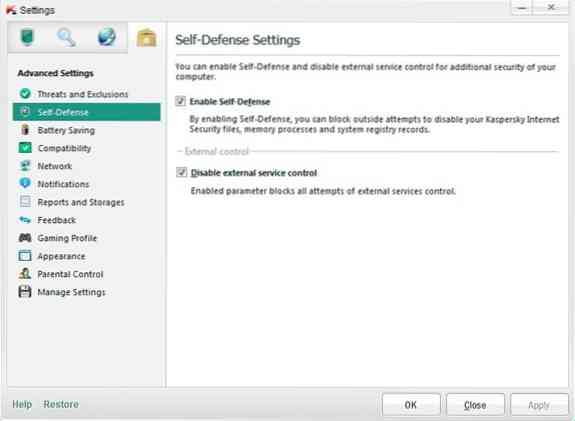
Trin 3: Afbryd din pc fra internettet, da vi midlertidigt vil deaktivere Kaspersky.
Trin 4: Her, under Avancerede indstillinger, skal du klikke på Avancerede indstillinger i venstre rude og derefter fjerne markeringen i Aktiver valg af selvforsvar, der vises til højre. Klik på knappen Anvend.
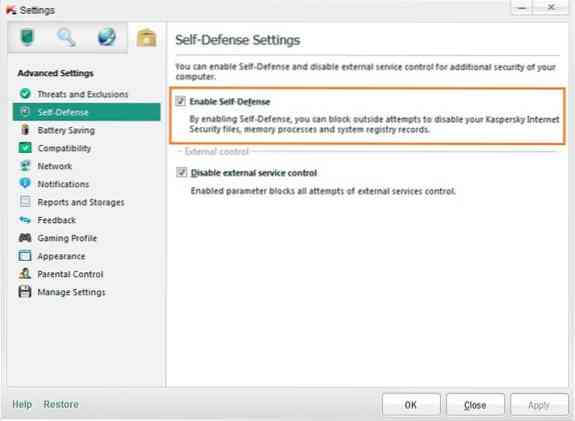
Trin 5: Højreklik på Kaspersky-ikonet på systembakken, og klik på knappen Afslut.
Trin 6: Åbn Windows installationsdrev, og naviger derefter til:
ProgramData \ Kaspersky Lab \ AVP12 \ Data \ Updater
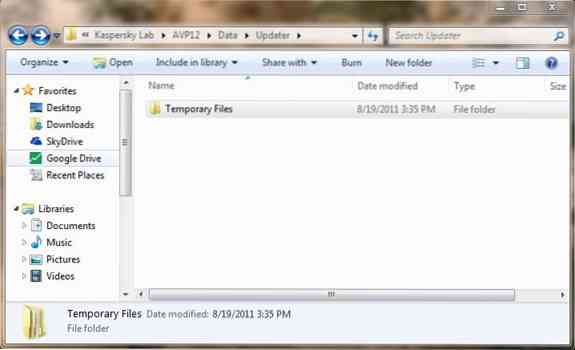
Bemærk, at du skal aktivere Vis skjulte filer og mapper valgmulighed, før du flytter til at se ProgramData-mappen. For at aktivere Vis skjulte filer og mapper skal du først åbne dialogboksen Mappeindstillinger, skifte til Vis og derefter finde posten med navnet Vis skjulte filer og mapper til og derefter aktivere den. Du kan følge vores vejledning i, hvordan du aktiverer vis skjulte filer og mapper med valgmuligheder for trinvise instruktioner.
Trin 7: Her skal du vælge mappen Midlertidige filer og slette den. Det er det! Når du er færdig, skal du køre Kaspersky, aktivere Selvforsvar ved at navigere til Indstillinger og derefter Avancerede indstillinger.
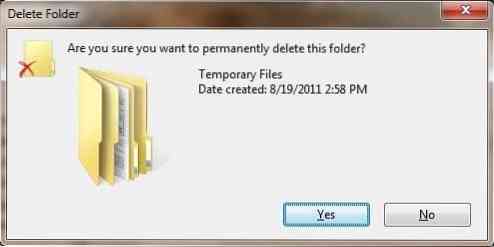
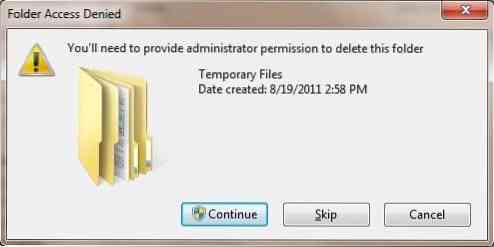
 Phenquestions
Phenquestions


